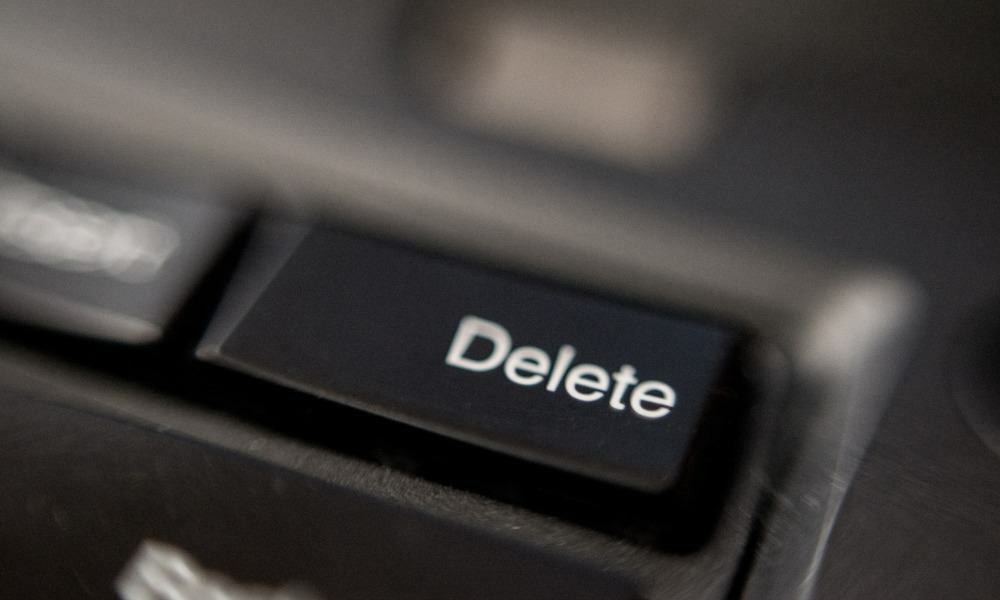So verbessern Sie die Firefox-Geschwindigkeit mit diesen unverzichtbaren Verbesserungen
Mozilla Performance Feuerfuchs / / March 17, 2020
 Sie verwenden Firefox regelmäßig. Warum also nicht ein wenig optimieren und die Leistung steigern? Das ist mir vor ein paar Tagen in den Sinn gekommen, und die Schritt-für-Schritt-Optimierungen unten sind das, was ich mir bisher ausgedacht habe.
Sie verwenden Firefox regelmäßig. Warum also nicht ein wenig optimieren und die Leistung steigern? Das ist mir vor ein paar Tagen in den Sinn gekommen, und die Schritt-für-Schritt-Optimierungen unten sind das, was ich mir bisher ausgedacht habe.
Diese Verbesserungen der Firefox-Leistung sollten für jeden Firefox-Benutzer funktionieren, der so viel Saft wie möglich aus dem Browser pumpen möchte. Sie beschleunigen nicht nur Firefox, sondern verringern auch den Arbeitsspeicher (RAM), den Firefox verbraucht, und beschleunigen so Ihren PC im Allgemeinen.
1. So öffnen Sie die Firefox-Konfigurationseinstellungen
So starten Sie die Optimierung der Firefox-Konfigurationseinstellungen Öffnen oben Feuerfuchs und Artabout: config in die Adressleiste und Drücken SieEingeben. Sie sehen eine Eingabeaufforderung mit einer humorvollen (aber ernsthaften) Warnung, dass das Ändern dieser Einstellungen nur für fortgeschrittene Benutzer usw. gilt. Mit dieser tollen Anleitung ist Ihre „Garantie“ in Ordnung.
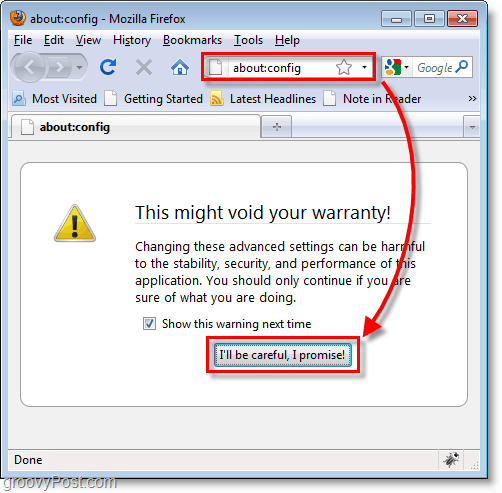
2. Verringern Sie die RAM-Nutzung für Firefox-Caching
Erläuterung:
Wenn Sie sich Sorgen über die von Firefox verwendete Speicherkapazität machen, können Sie diese schnell reduzieren. Standardmäßig ist dieser Wert auf –1 festgelegt. Dies bedeutet, dass automatisch die Anzahl der Seiten ermittelt wird, die Firefox im Systemspeicher speichert. Normalerweise verbraucht eine Seite etwa 4 MB RAM, aber mit jeder zusätzlichen gespeicherten Seite steigt die Speichernutzung exponentiell an und verbraucht manchmal bis zu 512 MB. Wir werden es vollständig deaktivieren, da die Ladezeit der Seite etwas langsamer ist, der Speicherplatz jedoch erheblich reduziert wird.
Lösung:
Im Feld Filter Art im browser.sessionhistory.max_total_viewers und dann Doppelklick die Präferenz, es zu ändern. Eingeben ein neuer Wert von 0, und dann Klickenin Ordnung.
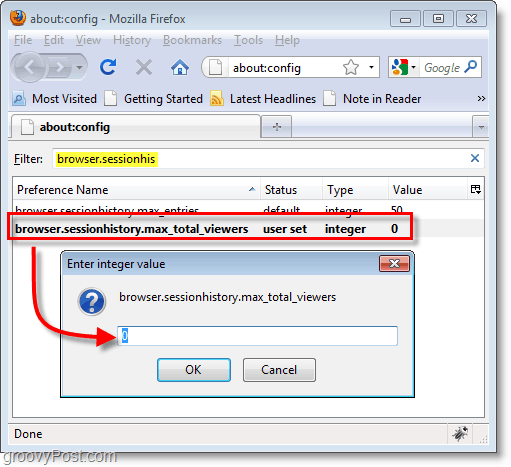
3. Reduzieren Sie den Speicherbedarf erheblich, während Firefox minimiert wird
Erläuterung:
Mit dieser Einstellung kann Windows den von Firefox verwendeten RAM in die Windows-Auslagerungsdatei umwandeln, nachdem Sie Firefox in Ihrer Symbolleiste minimiert haben. Standardmäßig ist die Voreinstellung nicht vorhanden. Daher ist es deaktiviert. Wir werden diese Funktion aktivieren, um den von Firefox verwendeten RAM-Speicherbedarf nach Minimierung auf etwa 10 MB zu reduzieren. Hinweis – Dies ist das Standardverhalten für alle Windows-Anwendungen (Austausch des Speichers in eine Auslagerungsdatei nach kurzer Zeit), daher ist dies nichts Neues.
Lösung:
Rechtsklick überall auf Ihrem Präferenzname Liste und WählenNeu> Boolescher Wert. Im daraufhin angezeigten Dialogfeld Art im config.trim_on_minimize und Klickenin Ordnung. Im angezeigten Booleschen Wertefenster Wählen Wahr und Klickenin Ordnung.
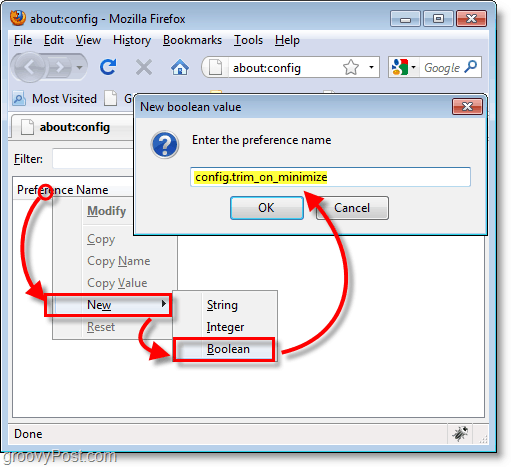
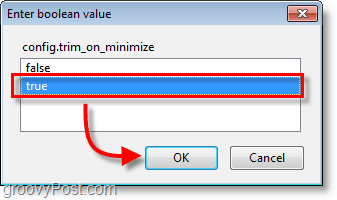
4. Erhöhen Sie die Geschwindigkeit und Leistung beim Laden von Firefox-Seiten mit Pipelining
Erläuterung:
Pipelining ist ein Prozess, bei dem Seiten schneller geladen werden, indem mehrere Anfragen an die Website gesendet werden, auf die Sie zugreifen. Standardmäßig wird dieser Wert nicht verwendet und auf false gesetzt. Pipelining nutzt Ihre überschüssige Bandbreite. Wenn Ihre Internetverbindung nicht die größte (Einwahl-) Kilometerleistung ist, kann dies variieren.
Während dies für die meisten Websites funktionieren sollte, erlauben einige keine Pipelining-Verbindungen, und Sie können sie möglicherweise nicht richtig anzeigen. Trotzdem ist die mögliche Leistungssteigerung es wert, zumindest einen Versuch zu machen, wenn Sie mich fragen! ;)
Lösung:
Im Feld Filter Art im network.http.pipelining und dann Doppelklick die Präferenz, es zu ändern. Veränderung der Wert davon zu wahr, und dann Klickenin Ordnung. Als nächstes unter dem ersten Doppelklick die Präferenz network.http.pipelining.maxrequests und Veränderung Dies ist ein Wert für eine Reihe von gleichzeitigen Verbindungen, die Ihrer Meinung nach von Ihrer Internetgeschwindigkeit unterstützt werden können. Wenn Sie eine schnelle Internetverbindung wie Fios oder 12 + Mbit / s-Kabel haben 10 ist eine gute Zahl, aber wenn Sie eine langsamere Verbindung haben, sollte 5 die höchste sein, die Sie zulassen.
Ein Wort der Vorsicht: Wenn Sie die maximale Anzahl von Anfragen zu hoch einstellen, kann dies einen Missbrauch durch einige Websites darstellen und dazu führen, dass Sie gesperrt werden. Wenn Sie auf der sicheren Seite bleiben möchten, halten Sie es unter 5.
Hinweis: Wenn Sie einen Proxyserver verwenden, müssen Sie die Einstellungen zusätzlich ändernnetwork.http.proxy.pipeliningund setze es auf wahr. Die meisten Menschen brauchen sich darüber keine Sorgen zu machen.
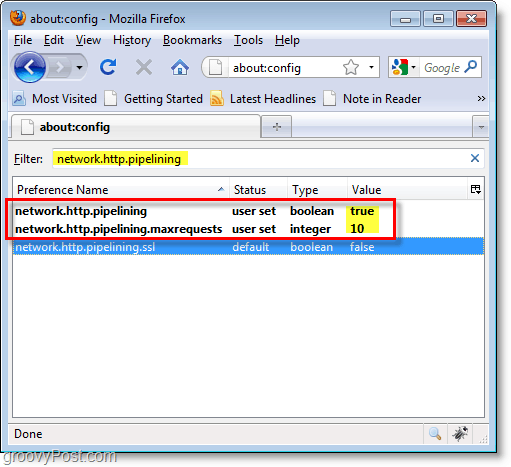
5. Entfernen Sie die Verzögerung, die Firefox vor dem Anzeigen einer Seite wartet
Erläuterung:
Standardmäßig wartet Firefox 250 Millisekunden (0,25 Sekunden), bevor eine Seite angezeigt wird. Diese Optimierung passt an, wie lange Firefox wartet, bevor eine Seite angezeigt wird. Ursprünglich wurde diese Verzögerung unter der Voraussetzung implementiert, dass Seiten schneller geladen werden, wenn sie nicht in Echtzeit geladen werden, sondern auf die Anzeige warten, bis die gesamte Seite geladen ist. Bei einer Hochgeschwindigkeitsverbindung wird die Verzögerung nur zu einer nicht benötigten Verzögerung.
Lösung:
Rechtsklick überall auf Ihrem Präferenzname Liste und WählenNeu> Ganzzahl. Im daraufhin angezeigten Dialogfeld Art im nglayout.initialpaint.delay und Klickenin Ordnung. Im angezeigten Ganzzahlwertfenster Art 0 und Klickenin Ordnung.
Hinweis: Wenn Sie eine langsame Internetverbindung haben und den Wert dieser Einstellung auf eine höhere Zahl ändern, können die Seiten theoretisch länger vorgeladen werden, was zu einer verbesserten Leistung führt.
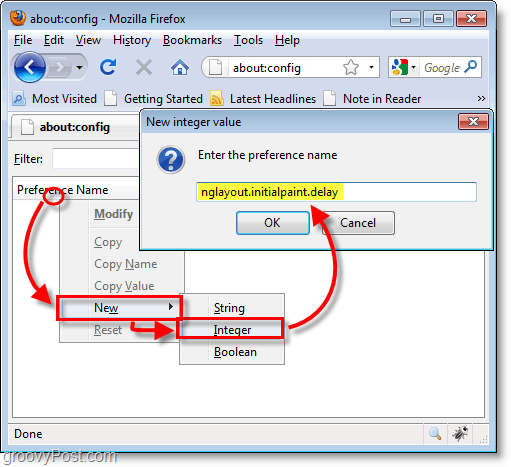
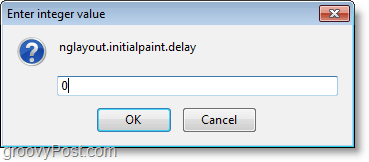
6. NeustartFeuerfuchs Zu Anwenden Alle Konfigurationsänderungen. Jetzt sollten Sie ein besseres und schnelleres Firefox-Erlebnis haben!
Oh oh, Ich habe irgendwie etwas durcheinander gebracht und jetzt habe ich eine zusätzliche Präferenzzeichenfolge. Hilfe!
Wenn Sie das Tutorial durchgearbeitet und irgendwann versehentlich eine gebrochene zusätzliche Zeichenfolge erstellt haben, haben Sie kein Pech.
Einfach Rechtsklick die zusätzliche Zeichenfolge / Ganzzahl / Boolesche und WählenZurücksetzen. Dann Schließen und NeustartFeuerfuchs.
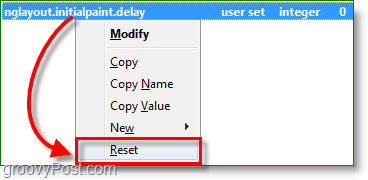
Die zusätzliche Präferenz sollte jetzt weg sein, alles behoben!